Po spustení sa zobrazí okno, ktoré už neobsahuje klasické ponuky s príkazmi, ale tzv. pás kariet. Tento je rozdelený na záložky podľa činností, ktoré s aplikáciou vykonávate. Na každej záložke sú skupiny príkazov a jednotlivé príkazy vo forme tlačidiel. V niektorých skupinách sa nachádzajú aj spúšťače príkazov, ktoré otvárajú dialógové okná podobné, ale aj rovnaké z predchádzajúcej verzie. Namiesto ponuky Súbor je použité tlačidlo Office. Celé prostredie je orientované na výsledky a preto sa IW nemusia zaoberať tým ako dokument upraviť, ale jeho obsahovou stránkou. K tomu im pomôžu ďalšie novinky, ako živá ukážka, miniatúrny panel nástrojov, kontextové záložky, panel rýchleho spustenia ale aj funkcie na tímovú prácu.
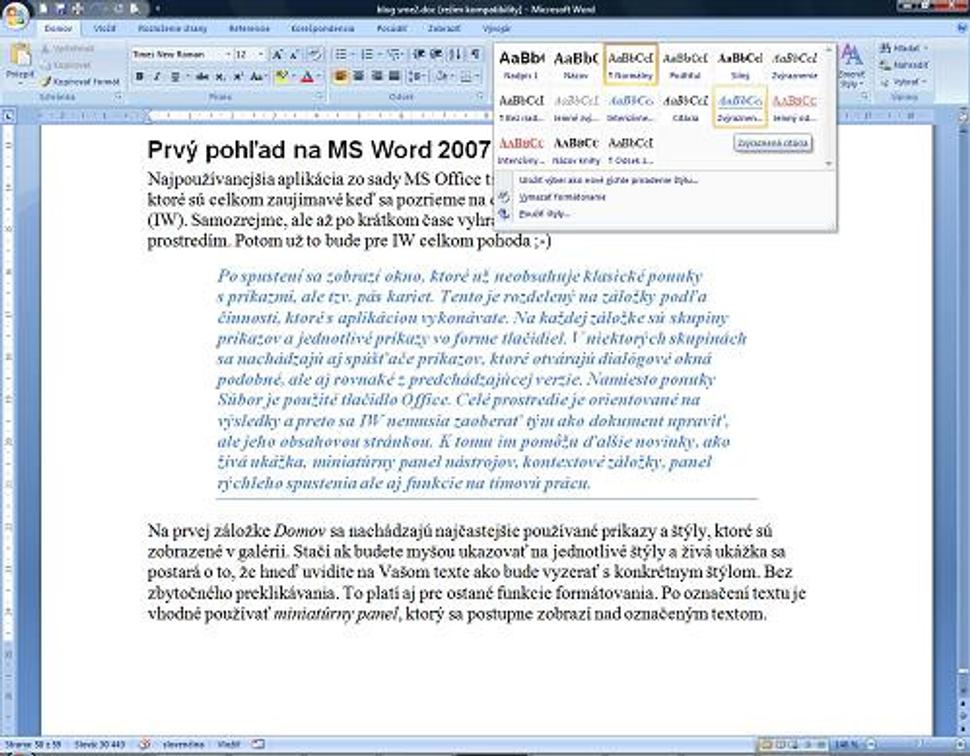
Na prvej záložke Domov sa nachádzajú najčastejšie používané príkazy a štýly, ktoré sú zobrazené v galérii. Stačí ak budete myšou ukazovať na jednotlivé štýly a živá ukážka sa postará o to, že hneď uvidíte na Vašom texte ako bude vyzerať s konkrétnym štýlom. Bez zbytočného preklikávania. To platí aj pre ostané funkcie formátovania. Po označení textu je vhodné používať miniatúrny panel, ktorý sa postupne zobrazí nad označeným textom. Pribudli aj nové grafické prvky SmartArt a grafy, ktoré sa vytvárajú v spoločnom jadre rovnako ako pre Excel a PowerPoint.
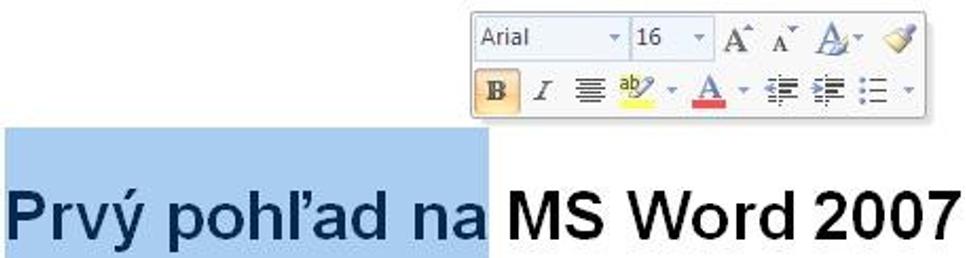
Veľa vecí sa dá urobiť rýchlejšie aj vďaka preddefinovaným formátom a stavebným blokom dokumentu, ktoré obsahujú najpoužívanejšie texty. Aj nastavenie strany sa môže vybrať z preddefinovaných možností na páse kariet, rovnako aj Motívy, ktoré slúžia na zmenu a prispôsobenie celého dokumentu do jednotného vzhľadu. Nové sú aj titulné strany, bibliografia a citácie (zoznam na konci dokumentu). Obálky a hromadná korešpondencia sa vytvára tiež na páse kariet a nie v podokne úloh. Zobrazenia sú doplnené o novinky a môžete využívať napr. mriežku, a veľkosť dokumentu na obrazovke meníte pomocou posuvníka lupy vpravo na stavovom riadku. Stavový riadok je prispôsobiteľný a môžete si určiť, ktoré položky tam budú zobrazené a ktoré nie. Pri práci s určitými objektmi sa budú zobrazovať kontextové záložky , ktoré obsahujú potrebné príkazy. Napr. pri práci o obrázkom sa zobrazia relevantné príkazy a pri práci s tabuľkou sa zobrazia príkazy na tabuľky.
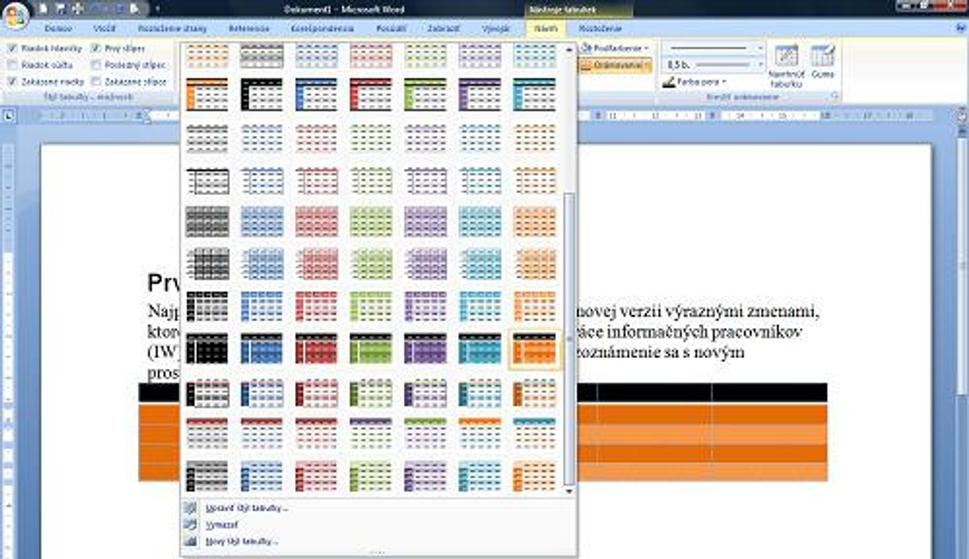
Zaujímavosťou sú aj možnosti úpravy určitých častí prostredia aplikácie , ktoré sa síce skomplikovali od predchádzajúcej verzie, ale stále sú možné. Treba na to využiť xml súbory, alebo nástroje tretích strán. Pomocou aplikácie InfoPath môžete upraviť panel dokumentu (vlastnosti). Po doinštalovaní doplnkov je k dispozícii aj ukladanie do *.pdf, *.xps ako aj podpora *.odf.
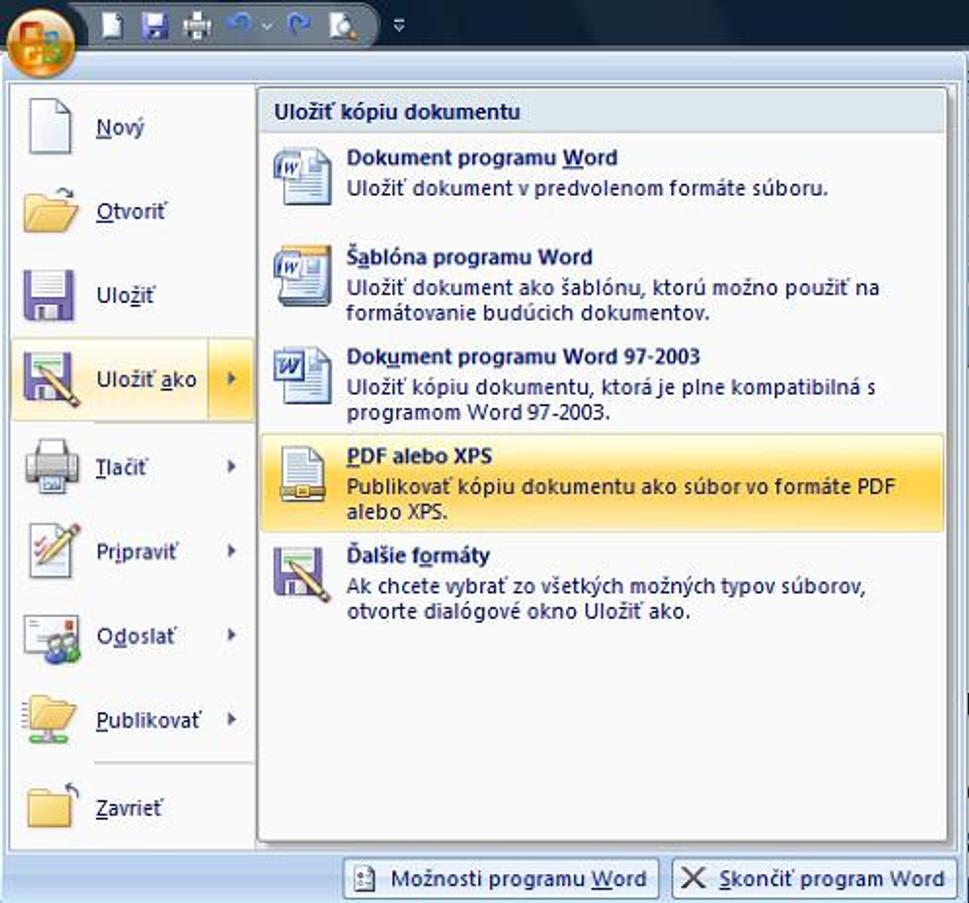
Nový Word má aj nový formát súborov, ktorý sa nazýva Office Open XML. Súbory majú koncovku docx, šablóny dotx alebo docm / dotm ak sa používajú makrá. V súboroch sa používa zip komprimácia, ktorá v určitých prípadoch môže zmenšiť veľkosť až o 70%. Zlepšená je aj ochrana a obnova poškodených súborov. Veľmi zaujímavá je aj funkcia publikovania článkov priamo na blogy (napr. Windows Live Spaces, Blogger, Microsoft Windows SharePoint Services 3.0, WordPress, ...). Celkovo je nový Word, ale aj celý Office 2007 veľmi zaujímavý a po zoznámení sa s prostredím aj použiteľný na efektívnu prácu.






